win10删除文件提示需要权限 Win10删除文件提示权限问题解决方法
Win10系统中,有时候我们在尝试删除文件时会收到提示需要权限的信息,这让我们感到困惑和烦恼,不过不用担心只要按照一定的方法操作,就能轻松解决这个问题。接下来我们就来看看Win10删除文件提示需要权限的解决方法。
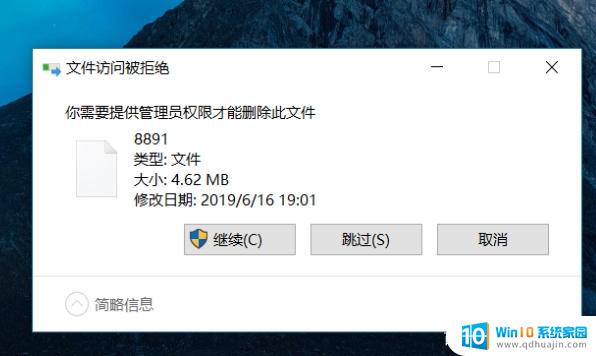
在win10系统下,很多用户经常在修改、删除或重命名系统文件时会遇到提示:“你需要权限才能执行此操作”。碰到这种情况该怎么办呢?其实我们只要设置下系统权限就可以了,下面给大家提供详细的操作步骤。
win10 删除文件时提示“你需要权限才能执行此操作”的解决办法:
1、右键点击文件,选择属性;
2、然后点击【安全】选项卡,再点击【高级】按钮;
3、进入高级设置中,再点击“更改”,;
4、在选择用户和组中,我们再点击高级,:
6、用户选择好,继续确定;
7、这时所有者已经改好了,确定保存;(如果是文件夹,那么还需要勾选“替 换 子容器和对象所有者”)
8、确定后回到文件属性-安全界面,然后我们选中刚刚添加的所有者,也就是你的用户名,然后点击编辑,:
9、接着还是选中你的用户名,然后下方权限处勾选完全控 制 ;
10、 最 后确定保存后,文件就可以尽情修改删除了!
以上是关于如何处理在Win10中删除文件时出现需要权限提示的全部内容,希望这些方法能对遇到相同情况的朋友们有所帮助,请按照小编的方法进行处理。





